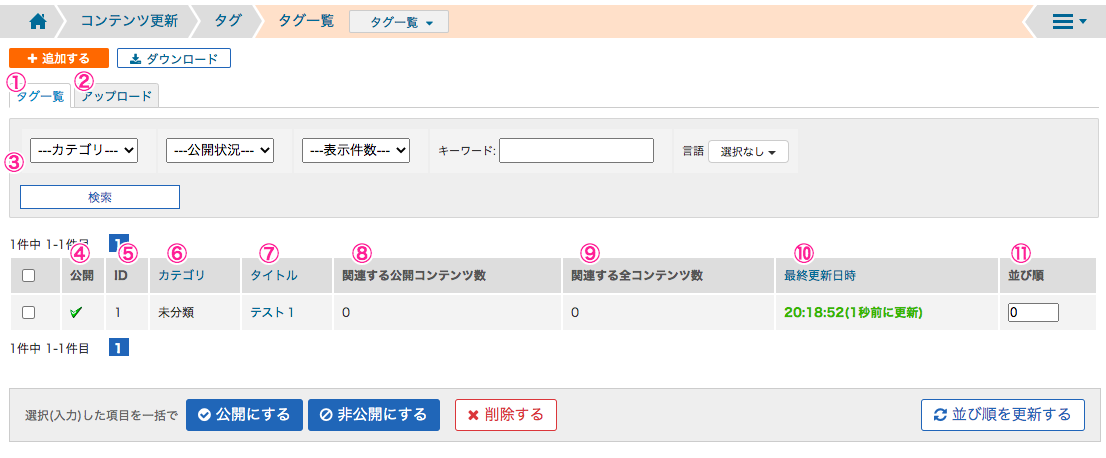コンテンツ更新
ブログ
ブログの概要
ブログモジュールでは、簡単にブログを開設することができます。
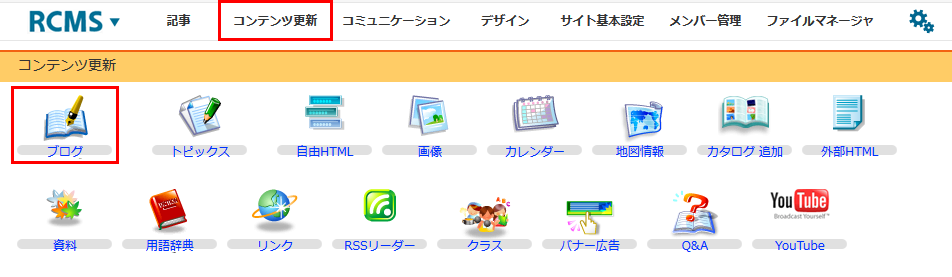
- ブログを開設する
RCMSを利用すると簡単にブログを開設することができます。
ひとりで複数のブログを開設することもできますし、複数人でひとつのブログを運営していくこともできます。
そして、RCMSの特長であるコンテンツを関連付ける機能を活用することにより、情報に奥行き感のあるブログを作成することができます。
もちろんデザインも自由に変更することができますので、RCMSのブログモジュール...
続きを読む - ブログに記事を書く
ブログの開設が完了すると、ブログに記事を書くことができます。
続きを読む - ブログにテーマを設定する
ブログは通常、日記として日付順に表示されますが、テーマを設定することによりテーマ毎にブログを表示することができます。
続きを読む - コメントを管理する
コメント管理モジュールを使うと、サイト内の各コンテンツにコメントを書き込むことができ、コメントフォームを作成し、各モジュールごとに投稿されたコメントを管理することができるようになります。
また、投稿されたコメントはコメント新着一覧として別途まとめてサイト上に表示することもできます。
コメントだけでなく、星による5段階評価などもオプションとして付けることができます。
続きを読む - コメントを確認する
1)[件数]をクリックします。
続きを読む - トラックバックを送信する
トラックバックモジュールは、ブログモジュールや記事(トピックス)モジュールで作成された各記事における、トラックバックの送信、受信を管理するモジュールです。
トラックバックとは、ブログサービスのひとつで、自身のブログで、別の作者のブログを参照してリンクを張っている場合に、リンクを張ったことを参照元の作者に伝える機能です。
トラックバックモジュールのトラックバ...
続きを読む - トラックバックの受信を確認する
受信一覧は、サイトのブログが受信したトラックバックの一覧を表示します。
受信一覧では、送信元の記事タイトルが表示されます。
各記事タイトルをクリックすることによって、受信したトラックバックの詳細情報ページに移動します。
続きを読む - トラックバックの送信を確認する
送信一覧では、送信元の記事タイトルが表示されます。
各記事のタイトルをクリックすることによって、送信したトラックバックの詳細情報を表示します。
続きを読む - テンプレート
ページ構成で設定するコンテンツタイプのテンプレート名と説明です。
続きを読む
画像
画像の概要
画像モジュールを利用すると誰でも簡単にサイト上に画像(写真)を公開することができます。
画像モジュールに写真を登録すると画像一覧(フォトアルバム)が作成されます。
また、登録した写真は他のモジュールで利用することもできますので、画像モジュールはRCMSにおけるコンテンツ作成の中心モジュールのひとつとなっています。
※画像モジュールに登録できる画像はJPEG画像になります。
※画像モジュールとファイルマネージャーでの画像管理は方法が異なりますので、画像モジュールで登録した画像はファイルマネージャーには登録されません。

[コンテンツ更新]→[画像]
- 画像モジュール
写真を登録するだけで、画像一覧(フォトアルバム)を作成することができます。画像一覧は、多数の表示テンプレートの中からお好きなものをお選びいただけます。
続きを読む - 画像モジュールの管理画面
画像モジュールの管理画面です。画像を新規に追加登録したり、既に登録している画像を更新したり、一括で画像を追加することができます。
続きを読む - 画像の登録方法
画像を新規登録します。
1)[コンテンツ更新]をクリックします。
2)[画像]をクリックします。
続きを読む - 画像の一括アップロード
画像を一括でアップロードします。
一括アップロードは、最大2MBまでの同一フォルダ内の複数の画像を一括して登録することができます。
続きを読む - 関連するコンテンツ
コンテンツを関連付けて、サブコンテンツとしてサイト上に表示することができます。
以下、コンテンツを関連付ける簡単な操作デモンストレーションです。
例として画像モジュールに登録した写真に対して記事(トピックス)を関連付けています。
続きを読む - テンプレート
続きを読む
用語辞典
用語辞典の概要
用語辞典モジュールは、その名の通り、専門用語や重要単語の説明文を作成し辞典のように使用することを想定して作られたモジュールです。
用語・単語の説明を用語辞典モジュールで一元管理し、RCMSの特徴である、他のコンテンツとの関連付けにより、説明に奥行き感のある、紙ベースの用語辞典や他のサイトの用語辞典にはないオリジナリティーあふれる用語辞典を作成することができます。
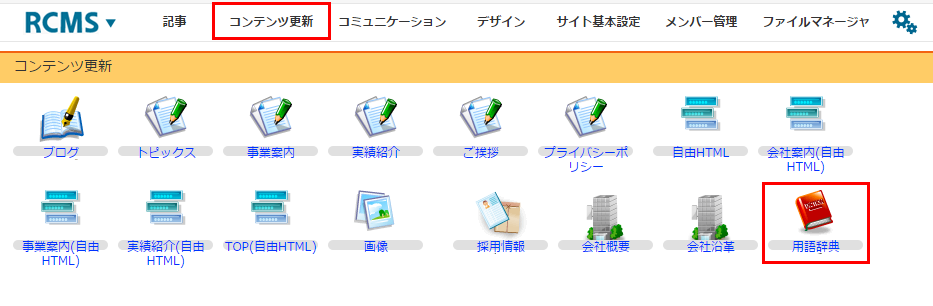
- 用語辞典の活用例
RCMSの用語辞典は、例えば用語辞典の中に、”東京”という言葉を掲載しようとした場合に、通常の用語辞典では”東京”の説明文を記載して終わりですが、RCMSなら”東京”に関係するサイトにリンクを設定したり、東京の名所の写真や地図、東京について書いたブログなどサイト内の他のコンテンツと関連付け、関連情報として表示させることができます。
ここでは、例として”東京の名所辞典”をRC...
続きを読む - 用語辞典の標準テンプレート
用語辞典モジュールには、標準テンプレートとして、下記のテンプレートが用意されています。
テンプレートをサイトに表示する方法は、ページ設定をご参照ください。テンプレート自体を編集したい場合はテンプレート編集を、デザインを修正したい場合は続きを読む - 用語辞典一覧
「キーワード一覧」には、作成済みのキーワード一覧が表示され、編集・削除をすることができます。
また、[用語追加] をクリックすることにより、キーワード(用語)を新規に追加することができます。
続きを読む - カテゴリ一覧
「カテゴリ一覧」には、作成済みのカテゴリ一覧が表示され、編集・削除をすることができます。
また、[カテゴリ追加]をクリックすることにより、カテゴリを新規に追加することができます。
続きを読む
会社概要
会社概要の概要
会社概要モジュールは、企業サイトなら必ずある会社概要のページを作成するためのモジュールです。

- 会社概要モジュール
会社概要のページは、デザインこそ各社それぞれですが、実際に掲載されているのは会社の商号・所在地・資本金の額などで、項目の違いはほとんどありません。
そこで会社概要モジュールでは、通常企業が会社概要としてサイト上に掲載している項目を洗い出し、だれでも簡単にページの作成・更新をできるようにしました。
ほかの会社とは違う内容を会社概要に載せたい場合には、自由に項目を設定して掲載する...
続きを読む - 会社概要の編集
会社概要の各項目に情報を入力します。入力されていない項目はサイト上には表示されません。
項目の表示順は、右端にある [表示順序] の三角アイコン(△▽)で簡単に制御することができます。
[地図情報] [役員] [株式コード] などを設定したい場合は、[その他の項目]から設定を行ってください。
続きを読む
会社沿革
会社沿革の概要
会社沿革モジュールは、企業サイトに掲載されている会社沿革のページを作成するためのモジュールです。

- 会社沿革モジュール
会社沿革のページは、歴史年表のように時系列でその時々にあった出来事を記載しているのがほとんどです。そこで会社沿革モジュールでは、時系列で出来事を一覧 表示させ、誰でも簡単に更新できるようにしました。日付は[年月日]と[年月]と[フリーフォーム]入力の3種類を用意しておりますので、どのような形式にも対応できます。
このフォーマットにあうコンテンツであれば、会社沿革以外にも利用いただけます...
続きを読む - 会社沿革モジュールの管理画面について
沿革の新規追加、編集を行えます。新規追加すると、[沿革一覧] に追加されます。
編集したい場合は、[沿革一覧] にある [編集] より行うことができます。
続きを読む
採用情報
採用情報の概要
採用情報モジュールは企業サイトにおいて、採用情報を掲載するためのモジュールです。

- 採用情報モジュール
多くの企業サイトで掲載されている採用情報は、デザインこそ各社違いますが、掲載されている情報の項目はほとんど同じです。そこでRCMSでは、採用情報として必要な情報を洗い出し、誰でも簡単に更新できるようにしました。
自由に入力できる項目も最大で10個までご利用いただけますので、ほとんどの企業サイトの採用情報掲載にご利用いただけるはずです。
採用情報モジュールでは、採用情...
続きを読む - 採用情報モジュールの管理画面について
採用情報一覧では、既に登録してある採用情報の一覧が表示され、採用情報の修正や新規追加をすることができます。
続きを読む
カレンダー
カレンダーの概要
カレンダーモジュールを利用すると、イベントなどの予定を追加し、サイト上に表示することができます。
予定の繰返しや出欠席なども設定できます。

[コンテンツ更新]→[カレンダー]
地図情報
地図情報の概要
サイト上にGoogle Mapsを表示することができます。

[コンテンツ更新]→[地図情報]
- 地図情報モジュール
誰でも簡単に、サイト上にGoogle Mapsを表示することができます。
地図にはマーカーで位置を印すことができますので、下記のイメージのように会社の所在地案内などに利用することができます。
続きを読む - 地図情報一覧
地図情報一覧には、既に登録している地図情報が一覧で表示され、編集・削除することができます。
また、[地図情報追加]ボタンをクリックする事により新規に地図情報を追加することができます。
登録数が多い場合は、[ロケーション名][カテゴリ]から検索することが可能です。
続きを読む - カテゴリ設定
[カテゴリ設定]をクリックすると、登録しているカテゴリが表示されます。
カテゴリを追加・編集・削除することができます。
カテゴリを設定することにより、既存の項目以外に任意の項目を追加することができます。
続きを読む - カテゴリ表示順
[カテゴリ表示順]一覧では、追加したカテゴリの表示順を変更することができます。
続きを読む - 地図情報を新規追加する
地図情報を新規登録します。
続きを読む
Q&A
Q&Aの概要
Q&Aモジュールは、サイト上にQ&Aのコンテンツを作成するためのモジュールです。
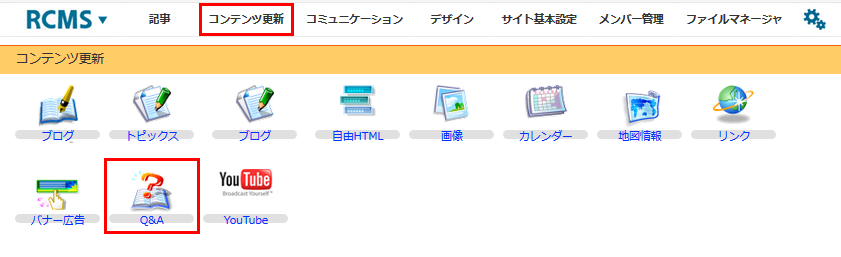
- Q&A一覧
「Q&A一覧」では今までに作成したQ&Aの一覧が表示され、編集・削除することができます。
また、新しくQ&Aを追加する場合は [Q&A追加] をクリックします。
続きを読む - カテゴリ一覧
「カテゴリ一覧」では今までに作成したカテゴリの一覧が表示され、編集・削除することができます。
また、新しくカテゴリを追加する場合は [カテゴリ追加] をクリックします。
続きを読む - 表示順設定
「表示順設定」では、 [カテゴリ] や [よくある質問] などの表示順を変更することができます。
続きを読む - Q&A簡単作成
「Q&A簡単作成」では、タブの中での操作だけで [カテゴリー] や[Q&A] の追加ができます。
また、画面上では [STEP] に沿って操作することで、簡単に項目を追加できます。
続きを読む
リンク
リンクの概要
リンクモジュールは、おすすめサイト一覧を簡単に作成できるモジュールです。
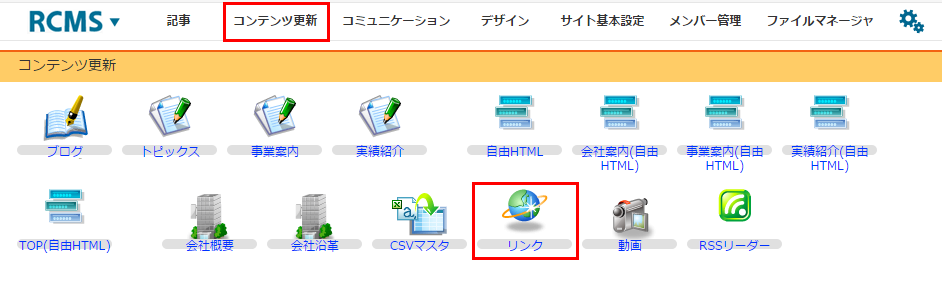
動画
動画の概要
動画モジュールでは、Flashビデオ形式でサイト内で動画を公開するためのモジュールです。
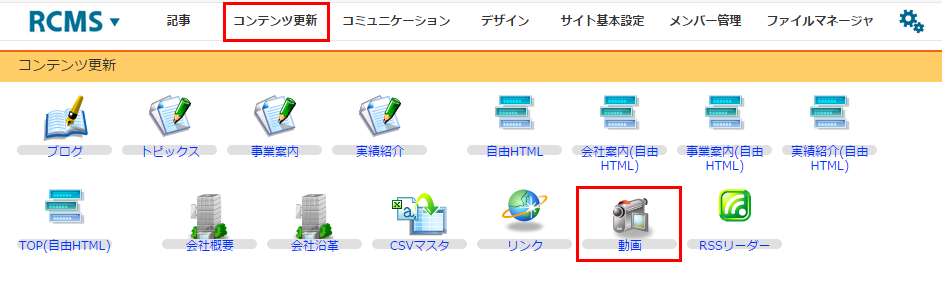
YouTube
YouTubeの概要
YouTubeモジュールでは、YouTubeにアップロードしている画像を検索して、RCMS内に表示することができます。また、YouTubeにログインすることにより、RCMS上からYouTubeに動画をアップロードできます。

[コンテンツ更新]→[YouTube]
資料
資料の概要
資料モジュールでは、シーズン毎の監督や対抗戦の結果情報を登録することができます。

[コンテンツ更新]→[資料]
マスタ
マスタの概要
マスタモジュールは、手動で表を作成、もしくは表計算ソフトで作成したデータをCSV形式で読み込むことにより自動で表を作成し、簡単にサイト上に公開するためのモジュールです。
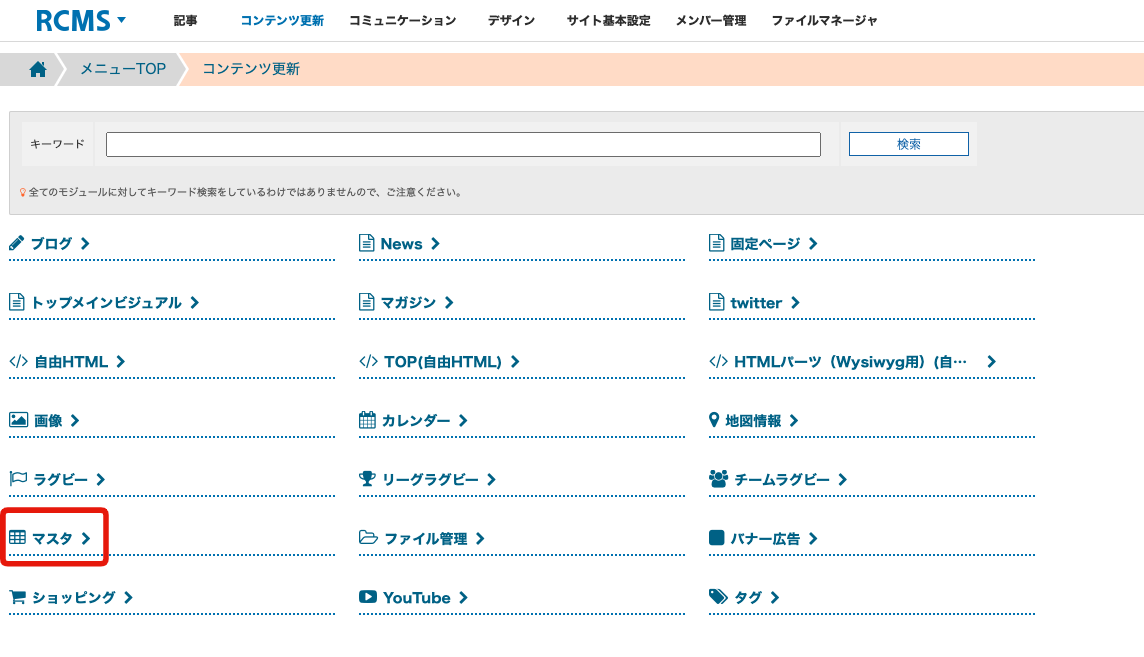
バナー広告
バナー広告の概要

[コンテンツ更新]→[バナー広告]
- クライアントの追加
1)[コンテンツ更新]をクリックします。
2)[バナー広告]をクリックします。
続きを読む - バナーの追加
バナーを設定する場合に「バナー追加」を行います。バナー設定をしない場合は、この操作は不要です。
続きを読む - 広告枠の追加
1)[コンテンツ更新]をクリックします。
2)[バナー広告]をクリックします。
(※1・2に関しては【クライアントの追加】をご参照ください)
3)[広告枠一覧]をクリックします。
4)[広告枠追加]をクリックします。
続きを読む - 集計結果のダウンロード
1)[コンテンツ更新]をクリックします。
2)[バナー広告]をクリックします。
(※1・2に関しては【クライアントの追加】をご参照ください)
3)[集計結果]をクリックします。
4)ダウンロードしたい集計結果を選択します。
全て選択したい場合は、[全ての集計結果をダウンロードする]にチェックを入れます。
それ以外の場合は、[全ての集計結果をダウ...
続きを読む - ページにバナー広告を設置する
①[デザイン]にカーソルを置きます。
②[ページ構成]をクリックします。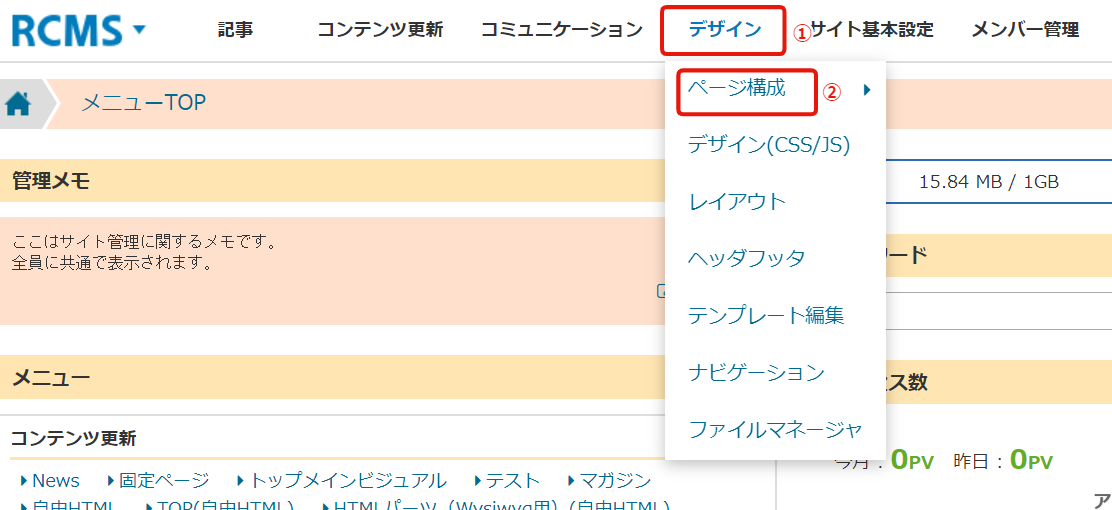
③バナーを配置したいページの[設定]を開きます。
https://diverta.gyazo.com/d70201da26f4cd7860dfe27f4d1bc...
続きを読む
RSSリーダー
RSSリーダーの概要
『RSSリーダー』モジュールを使用するとサイト内にコンテンツとしてRSSの一覧を表示させることができます。

[コンテンツ更新]→[RSSリーダー]
- RSSリーダー一覧
『RSSリーダー一覧』の画面では、RSSの追加・削除を行うことができます。
続きを読む - RSSリーダーの標準テンプレート
RSSリーダーモジュールには、標準テンプレートとして、下記のテンプレートが用意されています。
続きを読む
外部データ
外部データの概要

フォト蔵
フォト蔵の概要

[コンテンツ更新]→[フォト蔵]
店舗情報
店舗情報の概要
店舗情報モジュールは、店名や住所などの情報を自らのサイトに掲載するためのモジュールです。

メニュー情報
メニュー情報の概要
メニュー情報モジュールは、サイト上にメニュー情報のコンテンツを作成するためのモジュールです。

クーポン
クーポンの概要
クーポンモジュールは、割引などのクーポンの設定をするためのモジュールです。